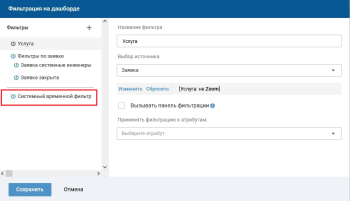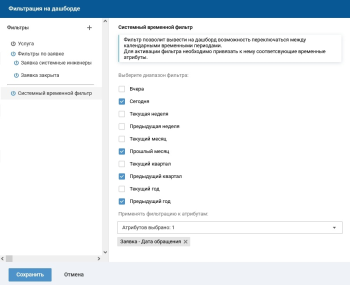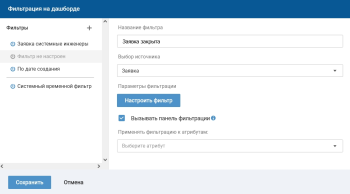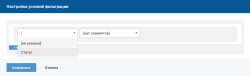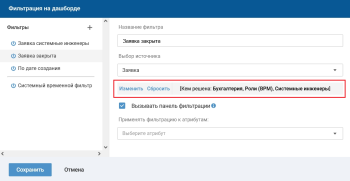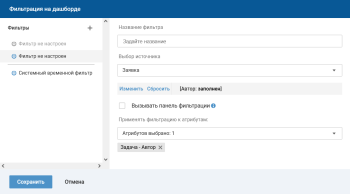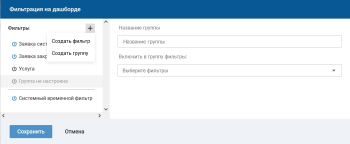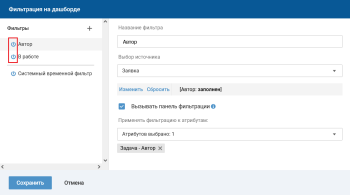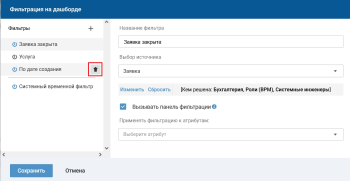Фильтрация дашборда
Функционал доступен для Мастера дашбордов. Фильтры доступны в Личном представлении.
Для дашборда, размещенного в одном контенте, Мастер дашбордов может настроить фильтрацию для всех виджетов.
Пользователь в Личном представлении может настроить свои критерии и условия фильтрации или применить уже имеющихся в системе условий фильтрации — системные фильтры.
Системные фильтры между собой применяются через И. Пользовательские фильтры применяются между собой через И. Системные и пользовательские фильтры в совокупности применяются между собой через ИЛИ.
Архивные объекты всегда по умолчанию скрыты, пока пользователь явно не указал их в фильтрации.
- Использование системных фильтров
- Добавление пользовательского фильтра для дашборда
- Создание группы пользовательских фильтров
- Работа с фильтрами для дашборда
- Отображение фильтра или группы
Использование системных фильтров
Чтобы применить системный фильтр, выберите следующие действия:
-
Нажмите иконку Фильтрация на дашборде на панели управления дашбордом
Откроется список доступных фильтров, если их несколько, или форма настройки условий фильтрации, если доступен один фильтр.
-
На открывшейся форме "Фильтрация на дашборде" выберите "Системный временной фильтр".
На форме отобразятся параметры системного фильтра.
- Выберите диапазон фильтра, установив флажки рядом с названиями фильтров, например на рисунке, "Сегодня", "Прошлый месяц", "Предыдущий квартал" и "Предыдущий год".
- Примените фильтрацию к атрибутам, выбрав атрибуты в рамках классов — источников данных. Выбранные атрибуты отображаются на отдельных плашках, например на рисунке, "Заявка - Дата обращения".
- Нажмите кнопку Сохранить.
Выбранные фильтры будут отображаться на отдельных плашках ниже панели управления дашбордом.
Фильтры доступны для выбора, после выбора фильтр применяется для виджетов дашборда. Можно выбрать сразу несколько фильтров, они будут применены условием И.
Добавление пользовательского фильтра для дашборда
Чтобы добавить фильтр, выполните следующие действия:
-
Нажмите иконку Фильтрация на дашборде на панели управления дашбордом.
-
На открывшейся форме "Фильтрация на дашборде" нажмите иконку
 и выберите Создать фильтр.
и выберите Создать фильтр. На форме отобразятся параметры фильтра.
-
Заполните поля:
- Название фильтра — будет использовано как название плашки фильтра на панели фильтров дашборда;
- Выбор источника — для выбора доступны источников данных на виджетах, которые настроены на данном дашборде;
-
Нажмите кнопку Настроить фильтр.
Выполните настройки параметров фильтрации на форме настройки условий фильтрации. Для выбора критерия фильтрации доступны атрибуты выбранного ранее источника данных. Можно заполнить несколько условий фильтрации, объединив из через И, ИЛИ.
Нажмите кнопку Сохранить. Условия, настроенные на форме "Настройка условий фильтрации" будут отображены на форме "Фильтрация на дашборде".
Настроенные параметры фильтрации можно изменить или сбросить.
-
Установите флажок Вызвать панель фильтрации, если для фильтра будет доступен переход на форму "Настройка условий фильтрации".
На плашке фильтра будет отображаться иконка вызова формы "Настройка условий фильтрации".
-
Заполните поле Применять фильтры к атрибутам, если настройки фильтр нужно распространить на другие источники.
Для выбора доступны атрибуты в рамках классов — источников данных для дашборда.
Пример. Два фильтра: Заявка - Автор заполнен + Задача - Автор заполнен.
- Нажмите кнопку Сохранить.
Добавленные фильтры будут отображаться на отдельных плашках ниже панели управления дашбордом. Фильтры доступны для выбора, после выбора фильтр применяется для виджетов дашборда.
Создание группы пользовательских фильтров
Фильтры можно объединить в группы.
Чтобы создать группу, выполните следующие действия:
-
Нажмите иконку Фильтрация на дашборде на панели управления дашбордом.
-
На открывшейся форме "Фильтрация на дашборде" нажмите иконку
 и выберите Создать группу.
и выберите Создать группу. На форме отобразятся параметры группы.
-
Заполните поля:
- Название группы;
- Включить в группу фильтры — для выбора доступны созданные ранее фильтры.
- Нажмите кнопку Сохранить.
На форме "Фильтрация на дашборде" выбранные фильтры будут отображаться вложенными в группу.
Группа фильтров отображается как отдельная плашка, при нажатии на которую для выбора будут доступны вложенные фильтры.
Пользователь может включить один или более фильтров из группы, а также включить всю группу (Выбрать все).
Для фильтров, объединенных в группу не доступно открытие формы "Настройка условий фильтрации".
Работа с фильтрами для дашборда
Применить фильтр
Чтобы применить фильтр, нажмите на плашку с его названием.
Активный фильтр будет выделен цветом.
Отключить фильтр
Чтобы отключить фильтр, повторно нажмите на плашку с его названием.
Плашки неактивных фильтров отображаются серым цветом.
Отключить все фильтры
Чтобы отключить все фильтры, нажмите кнопку Очистить фильтры.
Все фильтры станут неактивными.
Отображение фильтра или группы
Скрыть фильтр или группу на панели фильтров
Чтобы скрыть фильтр на панели фильтров, нажмите крестик на его плашке.
Чтобы скрыть фильтр на форме "Фильтрация на дашборде"
Чтобы скрыть группу или фильтр, выполните следующие действия:
-
Нажмите иконку Фильтрация на дашборде на панели управления дашбордом.
-
На открывшейся форме "Фильтрация на дашборде" нажмите иконку
 слева от названия фильтра или группы.
слева от названия фильтра или группы. - Нажмите кнопку Сохранить.
Группа или фильтр будут скрыты на панели фильтров.
Удалить фильтр на форме "Фильтрация на дашборде"
Чтобы удалить группу или фильтр, выполните следующие действия: